 NAS设备是一种极好的方式,用以增加您的存储容量,无需让大量硬盘和电缆占据您桌面上的空间。即便如此,您的NAS设备并非完全不受数据丢失的影响,数据丢失可能在任何时候突然发生。
NAS设备是一种极好的方式,用以增加您的存储容量,无需让大量硬盘和电缆占据您桌面上的空间。即便如此,您的NAS设备并非完全不受数据丢失的影响,数据丢失可能在任何时候突然发生。
如果您的NAS设备遇到了导致数据丢失的问题,请继续阅读,以了解执行NAS数据恢复的一些行之有效的方法,以便找回您的文件。
NAS数据恢复的特点
网络附加存储(NAS)设备是包含一个或多个硬盘的存储设备,可以通过网络对其进行数据写入。虽然操作系统如Windows可以在NAS上使用,但这并不常见,因为它们通常会配备自己的开源或专有软件,这些软件专门设计为资源优化,并与跨平台文件共享兼容。
许多(但并非全部)NAS设备使用了一种形式的RAID(廉价磁盘冗余阵列),这种技术将数据写入所有驱动器,旨在提高性能或冗余性(或两者兼备)。
数据丢失的原因与您在普通硬盘中预期的一样。以下是NAS设备遇到数据丢失的一些最常见原因:
| 原因 | 描述 |
| 💥 机械故障 | 硬盘寿命将尽可能开始表现出性能下降、随机崩溃或点击声的症状。 |
| ❗ 磁盘损坏 | 当硬驱损坏时,其中的数据将无法访问。结果,您可能发现一些数据丢失,任何尝试访问特定驱动器的操作都会被拒绝。 |
| 🙅♂️ 用户错误 | 与使用典型硬盘相比,操作NAS设备更加复杂。如果在修改或配置NAS时出错,可能会导致数据丢失。 |
| 🔌 突然断电 | 突然断电可能会中断硬盘上正在执行的敏感读写过程。当这些过程被打断时,驱动器上的文件系统可能变得无法使用。 |
因为NAS使用的是独特的软件,所以无法直接在其上安装数据恢复软件。此外,您使用的数据恢covery软件必须支持NAS设备。接下来,我们将指导您使用我们首选的NAS数据恢复软件,以帮助您找回数据。
如何轻松从NAS恢复数据
要从NAS设备中恢复丢失的数据,我们推荐使用Disk Drill,这是一款高级数据恢复工具,它可以轻易扫描并从网络连接的驱动器中恢复数据。
Disk Drill 支持多种文件系统和恢复场景。它使用一体化扫描器,该扫描器利用多种扫描模式来尽可能多地找回您的数据。该程序还支持大部分RAID配置,包括 RAID 0、RAID 1、RAID 5、RAID 6、RAID 10/1E 以及JBOD,所以即使是高级恢复,这也是一个极佳的选择。
在进行恢复之前必须在NAS设备上启用SSH。有关如何操作的具体说明,请参阅您的NAS设备文档。
遵循以下说明使用 Disk Drill 从您的 NAS 设备恢复数据:
- 下载并安装 Disk Drill。
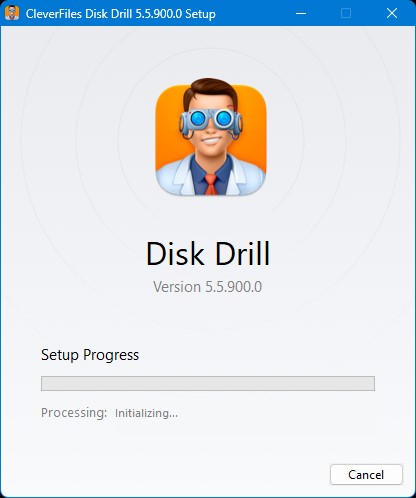
- 在侧边栏选择NAS & Linux 通过 SSH选项。在那里点击添加网络存储,并输入您的NAS的IP地址、管理员凭据以及使用的端口。点击连接。NAS设备现在应该出现在设备列表中。
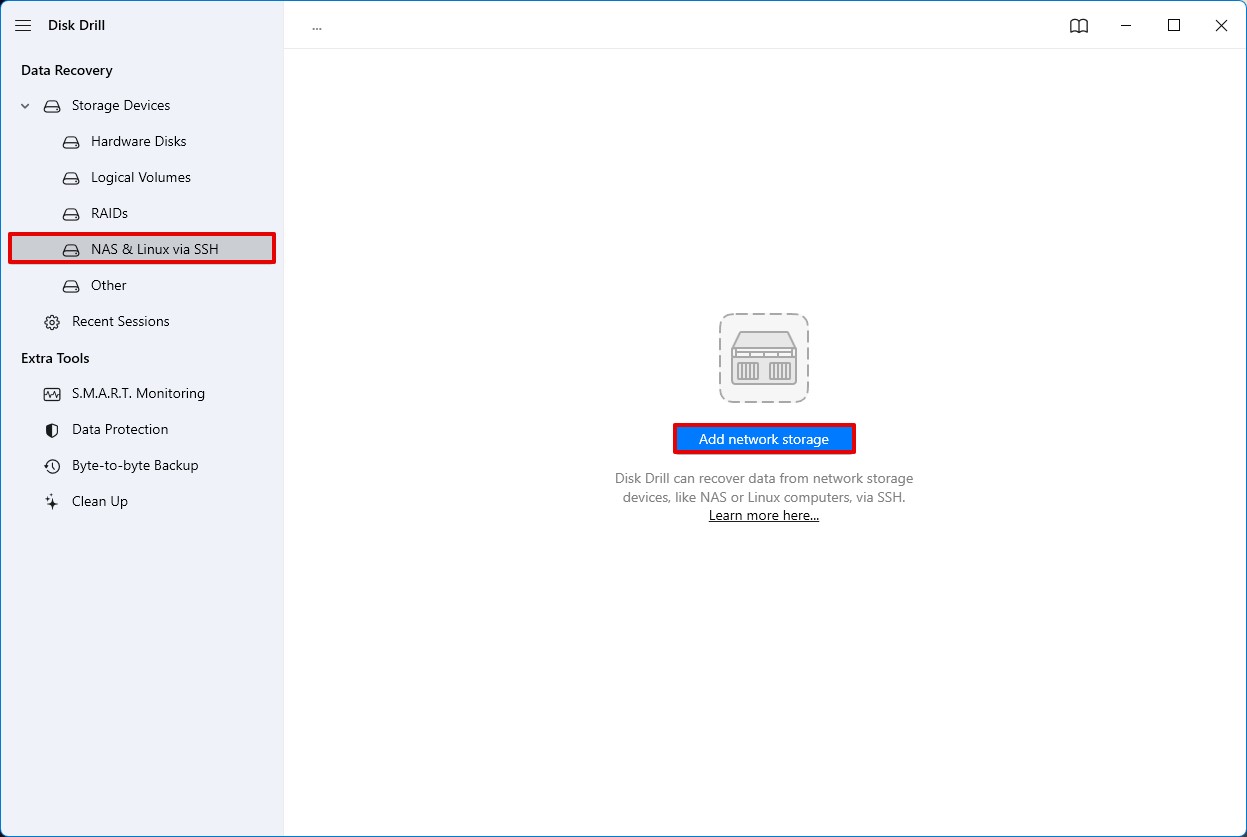
- 选择您想要扫描的 NAS 硬盘,然后点击搜索丢失的数据。
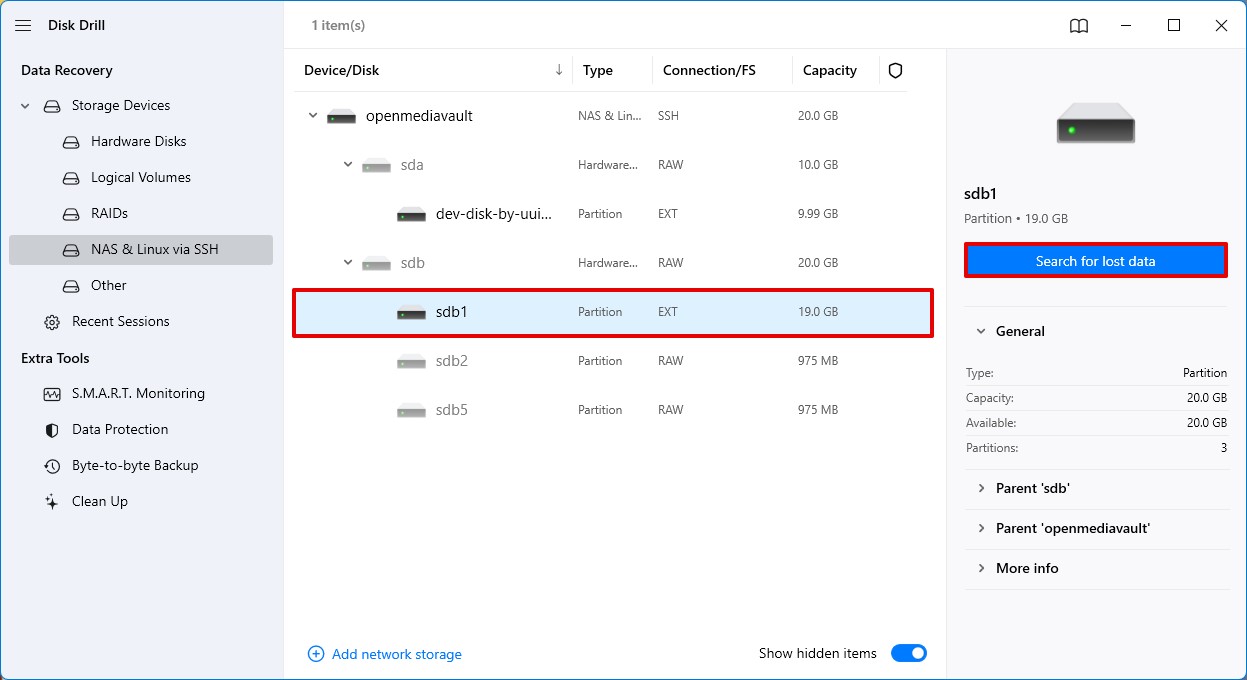
- 点击查看找到的项目或者一个彩色的文件类型图标,以便只查看那些数据。另外,点击恢复全部…以恢复所有可恢复的数据。
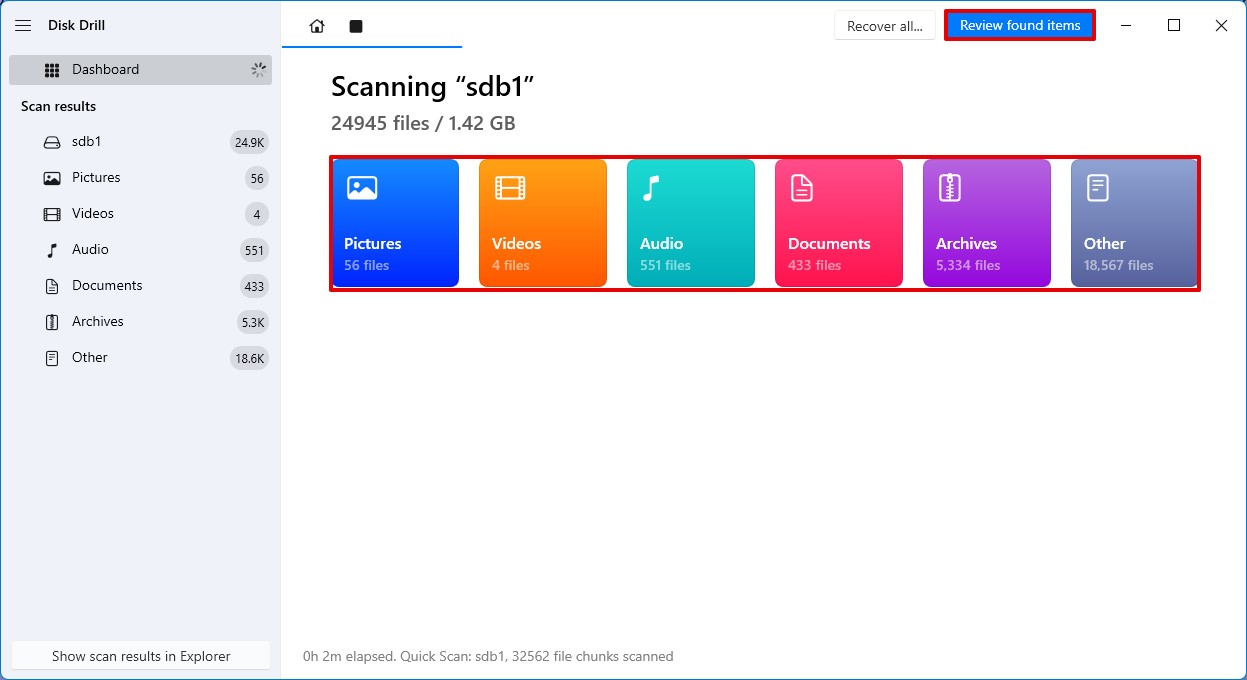
- 选择你希望从 NAS 硬盘中恢复的数据。注意恢复机会列,这可以作为哪些文件可以恢复的指示。准备好后,点击恢复。
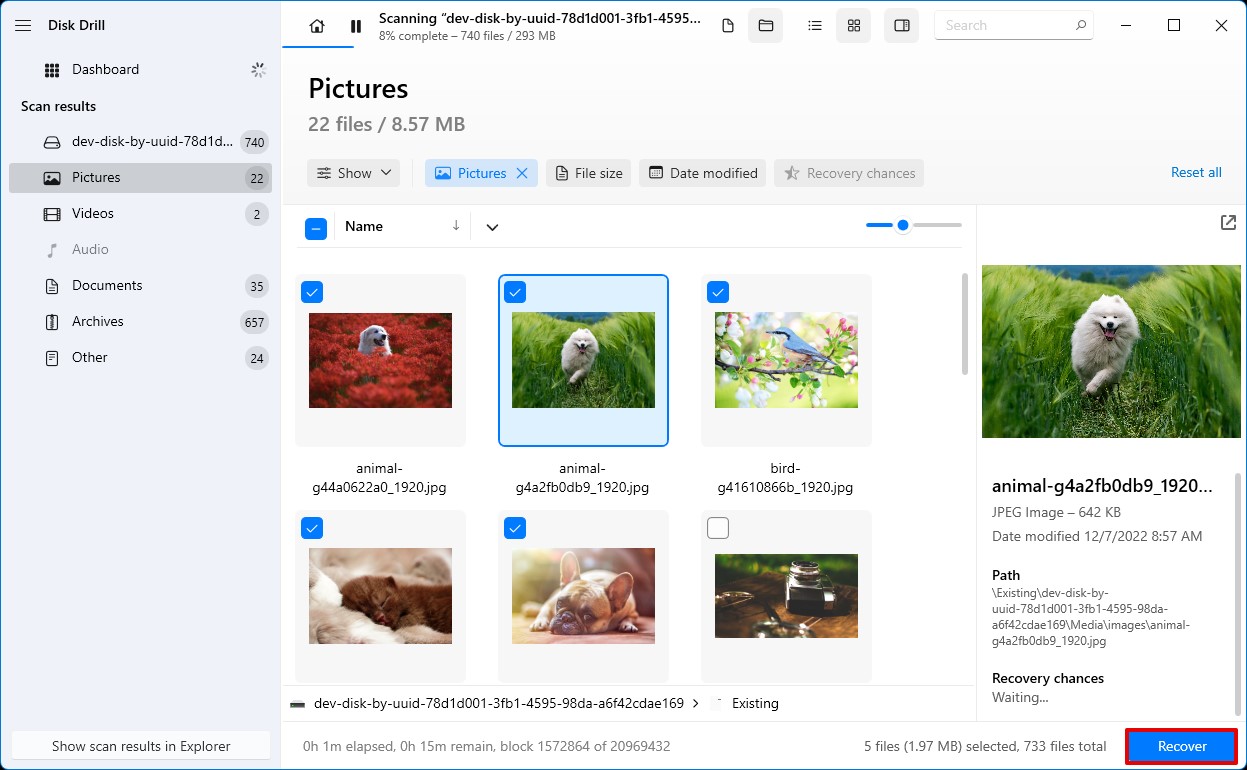
- 指定一个在单独存储设备上的安全位置,数据可以恢复到哪里。完成 NAS 恢复,请点击下一步。

我们考虑过的其他NAS数据恢复软件
在磁盘钻探不适合您的情况下,我们在下面为您提供了一些其他NAS恢复解决方案供您探索。但是,请注意,所有这些解决方案都要求您将NAS驱动器直接连接到您的电脑。
家用NAS恢复
 家庭 NAS 恢复是一款可靠的 NAS 恢复解决方案,兼容包括 QNAP、NETGEAR、Buffalo、Seagate、Synology 等在内的多种 NAS 设备。它拥有用户友好的界面,并在您遇到任何问题时提供 24/7 技术客户支持。遗憾的是,它仅适用于 Windows 系统,且其扫描时间相对较慢。
家庭 NAS 恢复是一款可靠的 NAS 恢复解决方案,兼容包括 QNAP、NETGEAR、Buffalo、Seagate、Synology 等在内的多种 NAS 设备。它拥有用户友好的界面,并在您遇到任何问题时提供 24/7 技术客户支持。遗憾的是,它仅适用于 Windows 系统,且其扫描时间相对较慢。
Pros
- 直观的用户界面。
- Home NAS Recovery 提供全天候技术支持。
- 适用于 Windows。
- 免费。
- 仅适用于Windows。
- 扫描时间非常长。
- 您需要手动分别连接和扫描每个磁盘。
ReclaiMe免费文件恢复
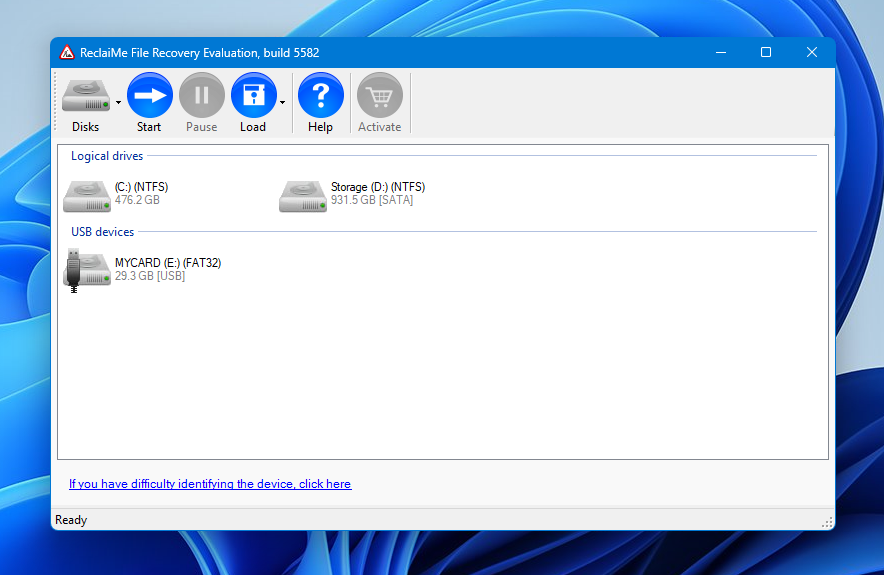 如果你正在寻找一个免费的NAS RAID数据恢复工具,请查看ReclaiMe Free File Recovery。它与多种RAID配置兼容,并且也支持来自不同厂商的NAS设备。然而,我们发现该程序容易出现内存泄漏。此外,在你能够恢复第一个数组之前,需要有一个完整的第二数组,而许多用户可能无法获得。
如果你正在寻找一个免费的NAS RAID数据恢复工具,请查看ReclaiMe Free File Recovery。它与多种RAID配置兼容,并且也支持来自不同厂商的NAS设备。然而,我们发现该程序容易出现内存泄漏。此外,在你能够恢复第一个数组之前,需要有一个完整的第二数组,而许多用户可能无法获得。
Pros
- 易于使用。
- 免费。
- 广泛支持各种RAID类型和NAS设备。
- 只能一次性恢复整个数组,要求你准备第二个数组以供恢复。
- 不支持macOS。
- 容易出现内存泄漏。
Ontrack NAS数据恢复
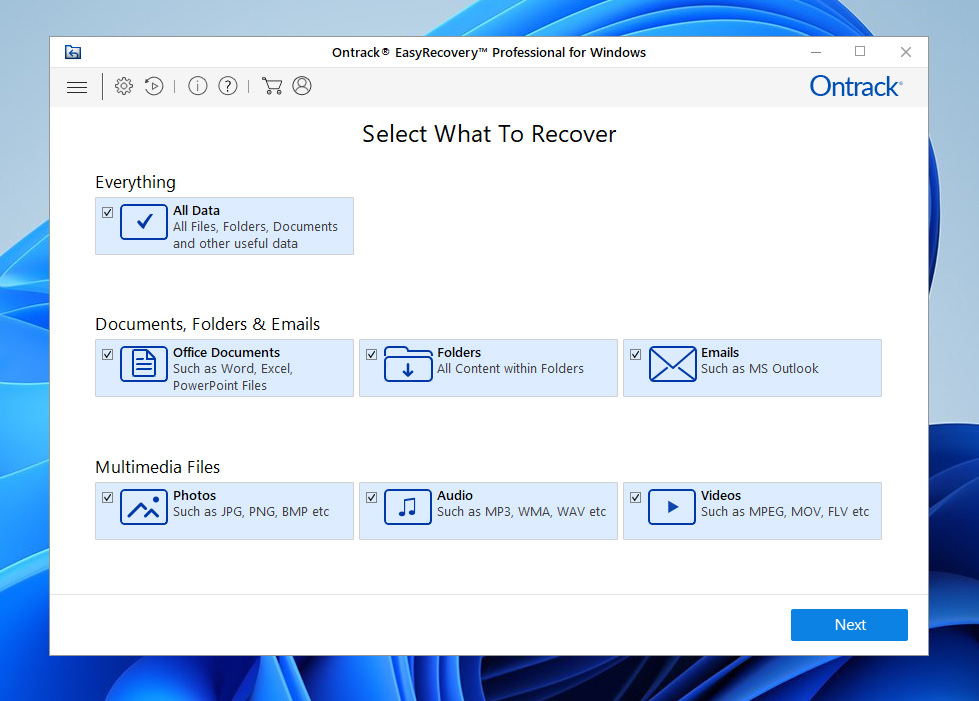 Ontrack EasyRecovery 是一个NAS文件恢复软件解决方案,让您可以自己从您的NAS中恢复丢失的数据。它具有高效、高速的数据恢复功能,以及许多高级工具,让您对恢复过程有更多的控制。一个缺点是,与其他解决方案相比,它的价格相对较高。此外,在撰写本文时,它仍然不兼容最新版本的Windows(Windows 11)和macOS(macOS 12 和 13)。
Ontrack EasyRecovery 是一个NAS文件恢复软件解决方案,让您可以自己从您的NAS中恢复丢失的数据。它具有高效、高速的数据恢复功能,以及许多高级工具,让您对恢复过程有更多的控制。一个缺点是,与其他解决方案相比,它的价格相对较高。此外,在撰写本文时,它仍然不兼容最新版本的Windows(Windows 11)和macOS(macOS 12 和 13)。
Pros
- 高速数据恢复处理。
- 24小时客户支持。
- 提供许多技术先进的选项。
- 昂贵。
- 免费试用需要个人信息。
- 与最新的Windows 11、macOS 12 Monterey和macOS 13 Ventura不兼容。
如何保护您的NAS数据免于丢失
虽然无法预测数据丢失何时会发生,但你可以采取措施保护你的数据,避免因突发问题而永久丢失。
- 🔒 将安全置于优先 – 总有恶意人士试图获取您的数据。通过投资包括系统和文件级安全功能的NAS设备来保护自己,比如数据访问监控和文件加密,以防止不必要的访问。
- ⚡ 防范停电 – 停电是对您数据的一个非常真实威胁。为了在停电时使您的系统有机会安全关闭,您可以购买一个不间断电源(UPS),它可以提供一些备用电力,给您争取一点额外时间。
- ✅ 设置RAID – 如果您的NAS支持,并且您有足够的硬盘,考虑设置RAID。因为RAID 0(只是为了提高性能而将数据分条存储)并不理想于保持数据安全,我们至少推荐RAID 1,因为它实时将您所有的数据镜像到另一个驱动器。
- 💾 遵循3-2-1备份规则 – 古老的3-2-1规则是一种备份策略,广泛认为是最佳实践。它涉及制作三个独立的数据备份。这些备份中的两个应存储在不同的存储介质上,且必须有一个位于异地。
结论
您可以在NAS中的数据永久丢失之前,使用NAS数据恢复工具来恢复丢失的数据。在软件方面,我们推荐使用Disk Drill,因为它能够处理各种难度的恢复案例,无论您是从外部硬盘还是复杂的RAID阵列中恢复数据。其他可能的恢复选项包括Home NAS Recovery、ReclaiMe Free RAID Recovery和Ontrack NAS Data Recovery。
向前看,您可以通过采用一些有益的做法来保护您的数据免遭数据丢失。这包括使用带有实用安全功能的NAS,将您的NAS连接到UPS,配置RAID以实现冗余,以及遵循3-2-1备份规则。
常见问题解答
- 打开文件资源管理器。
- 右键点击此电脑,然后点击映射网络驱动器。
- 选择一个驱动器字母并输入您的NAS的IP地址或主机名。如果它需要特殊的凭据,请确保已勾选使用其他凭据连接。
- 点击完成。




